vmware 설치 방법(MacOS)
악성코드 분석 및 맥 사용자로서 윈도우 OS를 사용해야하는 경우가 있다.
이를 위해 VMware을 설치하기로 했다.
VMware란

VMware 설치 방법
1. VMware 를 설치하기 위해 아래의 링크로 진입하고 회원가입을 한 뒤, 로그인을 해준다.
https://access.broadcom.com/default/ui/v1/signin/
https://access.broadcom.com/default/ui/v1/signin/
{PRELOAD_FONT} {PRELOAD_FONT} {PRELOAD_FONT} {PRELOAD_FONT}
access.broadcom.com
2. 아래 사진과 같이 상단에 있는 버튼을 클릭 후 VMware Cloud Foundation을 클릭한다.

3. My Downloads를 클릭하여 다운로드 페이지로 이동한다.

4. 검색 창에 VMware fusion, fusion 중 아무거나 검색해서 VMware fusion을 클릭한다.

5. 이후 다운로드 버튼을 누르면 VMware Fusion 13 Pro for Personal Use 다운로드가 시작된다.

6. 다운로드가 완료가 되면 VMware Fusion이 설치가 되는데 이때 주의해야 할 점은 개인적으로 사용하겠다는 동의 버튼을 클랙해줘야 한다. 이렇게 하면 VMware 설치 준비가 끝이난다.
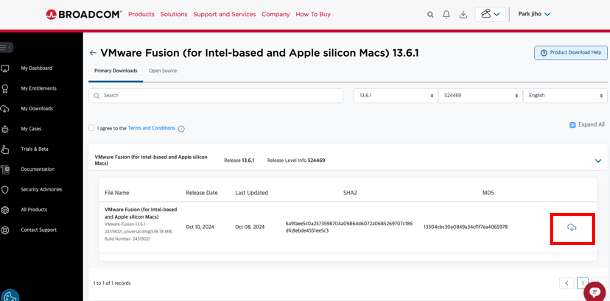
7. 실행 시키면 아래 사진과 같은 상황이 나오고 더블 클릭 해주면 된다.

8. 개인적으로 사용하겠냐의 질문에 체크해주고 Continue를 해서 설치 한다.

9. 화면 가운데 Get Windows from Microsoft를 선택하고 계속을 눌려준다.
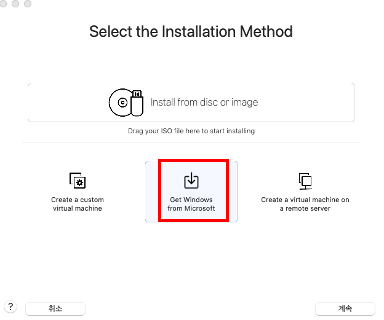
10. 특이사항 있을 경우 위에서 수정해주면 되지만, 딱히 없다면 Download Windows를 클릭해서 설치를 진행한다.

11. 이 역시 특이 사항 없으면 계속 넘어간다.

12. 넘어가다 보면 아래와 같이 Finish가 나오고 클릭하면 최종 설치가 완료가 된다.

13. 최종적으로 VMware로 구축한 윈도위 GUI 화면이 나오게 된다.

14. 이후 네트워크 확인해서 인터넷 연결이 된 것 까지 확인하면 완료가 된다.

나는 악성코드를 다루기 위해서 VMware를 설치했다.
하지만, 이 외에도 맥 사용자로서 윈도우 os가 필요할 경우가 있다(문서작성)
맥의 호환이 안 되는 부분을 이렇게 해결할 수 있다.
앞으로 자주 애용할 VMware 이번 계기로 설치법은 마스터 했다 ㅎㅎ